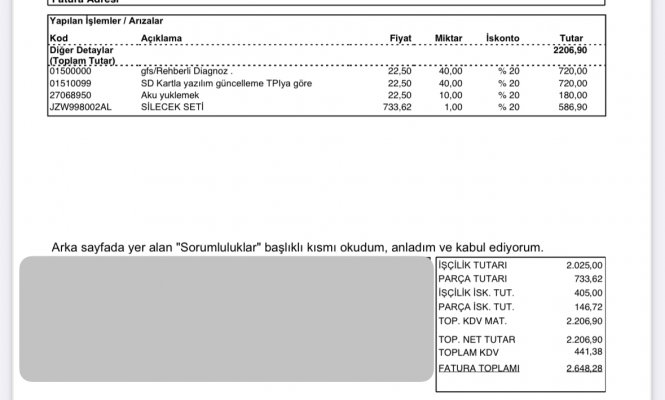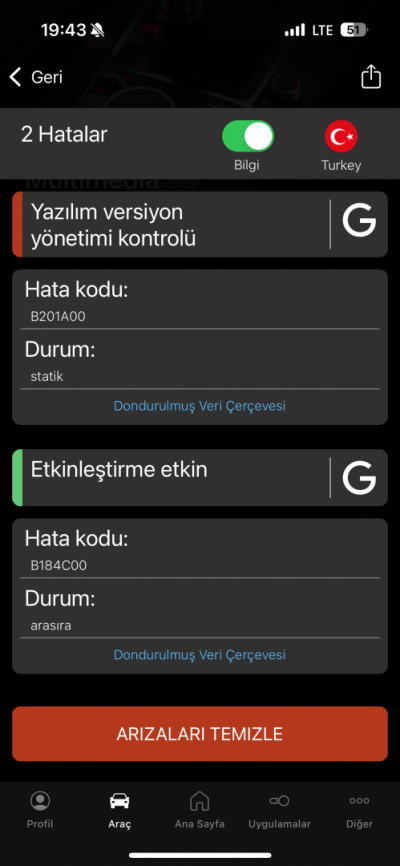Gerçekten inanılmazaynen bir de bana özel biraz fiyat ayarlama çalıştılar mesela 1 saatlik ücret yerine 40dklik almışlar ve %20 indirimim vardı
Çok eski bir web tarayıcısı kullanıyorsunuz. Bu veya diğer siteleri görüntülemekte sorunlar yaşayabilirsiniz..
Tarayıcınızı güncellemeli veya alternatif bir tarayıcı kullanmalısınız.
Tarayıcınızı güncellemeli veya alternatif bir tarayıcı kullanmalısınız.
Golf 8 Multimedya Güncellemesi
- Konbuyu başlatan ciddikedi
- Başlangıç tarihi
aynen bir de bana özel biraz fiyat ayarlama çalıştılar mesela 1 saatlik ücret yerine 40dklik almışlar ve %20 indirimim vardı
valla öyle daha büyük sacmalık olamazÇok komik ya, ben de yakkında apple dan ios 19 için para istemelerini önereceğim, benzer olaylar.
Hayırlı olsun. Version nosu nedirevet bugün serviste 2k vererek güncellemeyi yaptırdım. baya enayilik güncelleme dosyası zaten bizde vardı hiç gerek yoktu. neyse değişiklik olarak menüler cok hafif hızlanmış gibi ama çok hafif, hala ios da bluetooth ile bağlanınca aksesuar desteklenmiyor uyarısı devam ediyor ama çalışmasını etkilemediği için problem yok.
park sensörünün bazen takılma olayı umarım düzeltilmiştir.
1805Hayırlı olsun. Version nosu nedir
Vw e yakışırGüncelleme için para almak
Merhabalar, 2022 Golf 8 Impression aracımda OBDEleven cihaz ile gizli özellik aktivasyonu yaptık fakat ambiyans aydınlatma gibi bir kaç tane özelliği aktifleştiremedik. Hem SFD kilidini açmamıza hem de OBDEleven ekranında başarılı gözükmesine rağmen özellik araca gelmedi. Hard reset yaptık, akü kutup başına sök-tak yaptık yetmedi serviste komple sıfırlatıp tekrardan denedim ama sonuç değişmedi. En son ihtimal sürümün 1776 olmasından kaynaklandığını düşünüyorum, 1805 güncellemesi yapacağım fakat update dosyalarını bir türlü bulamıyorum. SW Train kodum MEN3_EU_VW38X_P2045L bu kod için 1805 güncelleme dosyalarını nereden bulabilirim? mibsolution.one sitesine erişemiyorum kullanıcı adı ve şifre istiyor.
mibsolution sitesinde var kullanıcıadı ve şifre guest. men3 olan kısımdaMerhabalar, 2022 Golf 8 Impression aracımda OBDEleven cihaz ile gizli özellik aktivasyonu yaptık fakat ambiyans aydınlatma gibi bir kaç tane özelliği aktifleştiremedik. Hem SFD kilidini açmamıza hem de OBDEleven ekranında başarılı gözükmesine rağmen özellik araca gelmedi. Hard reset yaptık, akü kutup başına sök-tak yaptık yetmedi serviste komple sıfırlatıp tekrardan denedim ama sonuç değişmedi. En son ihtimal sürümün 1776 olmasından kaynaklandığını düşünüyorum, 1805 güncellemesi yapacağım fakat update dosyalarını bir türlü bulamıyorum. SW Train kodum MEN3_EU_VW38X_P2045L bu kod için 1805 güncelleme dosyalarını nereden bulabilirim? mibsolution.one sitesine erişemiyorum kullanıcı adı ve şifre istiyor.
Herkese merhaba, başlıktaki tüm yanıtları tek tek okuduktan sonra güncelleme serüvenimi tamamladım ve 1805 sürümüne geçiş yaptım. Önceki sürümde aktif edemediğim bazı gizli özellikler güncellemeden sonra kendiliğinden aktif hale geldi. 1776 sürümünde gizli özellik açamayan arkadaşlar varsa 1805'e güncelleyerek bu sorunu çözebilirler, SFD kilidini açmakla uğraşmaya hiç gerek yokmuş öğrenmiş olduk. Edindiğim tecrübeyi paylaşmak ve yardımcı olabilmek adına konu başlığına yeni katılan ve tecrübesi olmayan arkadaşlar için aşağıda tek mesajda tüm adımları toplayarak baştan sona güncelleme işlemini yazdım, sırasıyla takip ederek güncelleme işlemini yapabilirsiniz.
Adım 1: Multimedya ekranındaki ana ekrana dönüş butonuna (Ekranın solundaki içi boş kare şekilli dokunmatik buton) basılı tutun, Servis Modu ekranı gelene kadar butonu bırakmayın. En üstteki seçeneği seçtikten sonra açılan ekranda "SW Train" başlıklı kodu bir yere not edin ve hemen altındaki sürüm bilginizi kontrol edin. (Şuan en güncel MEN3 sürümü 1805)
Adım 2: Not ettiğiniz SW Train kodunuzu bu siteye giderek aratın, arama kutucuğunun biraz altında "Download firmware updates here." şeklinde bir metin görünecektir, altı çizili olan kelimeye tıklayın. Bu bağlantı sizi mibsolution isimli siteye yönlendirecek, karşınıza gelen ekrana kullanıcı adı ve şifrenizi girin. (İkisi de "guest") Klasörlerin bulunduğu bir ekranla karşılaşacaksınız, bu ekranda mib > MQB_Solution > MEN3 yolunu takip ettiğinizde MEN3_EU_VW ile başlayan bir klasör bulacaksınız. Bu sizin güncel yazılımınızı içeren ve aracınıza kurmanız gereken klasördür. (MEN3 Impression paketler için, Life ve üstü paketlerde sanırım MIB3 kullanılıyor, onun detaylarına tam hakim değilim.) Bu klasörü bilgisayarınıza indirin.
Adım 3: USB Type-C girişli bir bellek satın alın, belleği bilgisayarınıza taktıktan sonra "Biçimlendir" bölümünden FAT32 formatında biçimlendirme işlemi gerçekleştirin. (Normal bir USB bellek de kullanabilirsiniz, fakat bu belleği araca takmak için kullanacağınız dönüştürücünün veri aktarım özelliğine sahip olmasına dikkat edin. Veri aktarımlı olanlar genelde "USB 3.0 dönüştürücü" ismiyle satılır.) Biçimlendirme bittikten sonra indirdiğiniz klasörü belleğin içine atın, klasör ismini değiştirmeyin, klasörün içinde "Meta" ve "Data" şeklinde 2 adet klasör olduğundan emin olun.
Adım 4: Aracın kontağını açın fakat çalıştırmayın. USB belleğinizi taktıktan sonra 1. adımı tekrarlayarak Servis Modu ekranını açın. Sağ alttaki "Service Update" butonuna bastıktan sonra ekranın en üstünde çıkan "USB üzerinden yazılım güncellemesi" seçeneğini seçin. Belleğe kaydettiğimiz klasör ve SW Train kodu karşınıza gelecektir, klasöre tıklayıp işlemi başlatın. İşlem bittiğinde yazılım güncellemeniz tamamlanmış demektir. Hayırlı olsun.
! Güncelleme işlemi 15-20 dakika aralığında değişkenlik gösterebiliyor, akünüz zayıf ise akü takviyesi kullanmanızı öneririm.
Bu yetkili servislerin beceriksizliği ve para aşkı yüzünden tekniker olduk iyice, Allah sonumuzu hayır etsin.
Adım 1: Multimedya ekranındaki ana ekrana dönüş butonuna (Ekranın solundaki içi boş kare şekilli dokunmatik buton) basılı tutun, Servis Modu ekranı gelene kadar butonu bırakmayın. En üstteki seçeneği seçtikten sonra açılan ekranda "SW Train" başlıklı kodu bir yere not edin ve hemen altındaki sürüm bilginizi kontrol edin. (Şuan en güncel MEN3 sürümü 1805)
Adım 2: Not ettiğiniz SW Train kodunuzu bu siteye giderek aratın, arama kutucuğunun biraz altında "Download firmware updates here." şeklinde bir metin görünecektir, altı çizili olan kelimeye tıklayın. Bu bağlantı sizi mibsolution isimli siteye yönlendirecek, karşınıza gelen ekrana kullanıcı adı ve şifrenizi girin. (İkisi de "guest") Klasörlerin bulunduğu bir ekranla karşılaşacaksınız, bu ekranda mib > MQB_Solution > MEN3 yolunu takip ettiğinizde MEN3_EU_VW ile başlayan bir klasör bulacaksınız. Bu sizin güncel yazılımınızı içeren ve aracınıza kurmanız gereken klasördür. (MEN3 Impression paketler için, Life ve üstü paketlerde sanırım MIB3 kullanılıyor, onun detaylarına tam hakim değilim.) Bu klasörü bilgisayarınıza indirin.
Adım 3: USB Type-C girişli bir bellek satın alın, belleği bilgisayarınıza taktıktan sonra "Biçimlendir" bölümünden FAT32 formatında biçimlendirme işlemi gerçekleştirin. (Normal bir USB bellek de kullanabilirsiniz, fakat bu belleği araca takmak için kullanacağınız dönüştürücünün veri aktarım özelliğine sahip olmasına dikkat edin. Veri aktarımlı olanlar genelde "USB 3.0 dönüştürücü" ismiyle satılır.) Biçimlendirme bittikten sonra indirdiğiniz klasörü belleğin içine atın, klasör ismini değiştirmeyin, klasörün içinde "Meta" ve "Data" şeklinde 2 adet klasör olduğundan emin olun.
Adım 4: Aracın kontağını açın fakat çalıştırmayın. USB belleğinizi taktıktan sonra 1. adımı tekrarlayarak Servis Modu ekranını açın. Sağ alttaki "Service Update" butonuna bastıktan sonra ekranın en üstünde çıkan "USB üzerinden yazılım güncellemesi" seçeneğini seçin. Belleğe kaydettiğimiz klasör ve SW Train kodu karşınıza gelecektir, klasöre tıklayıp işlemi başlatın. İşlem bittiğinde yazılım güncellemeniz tamamlanmış demektir. Hayırlı olsun.
! Güncelleme işlemi 15-20 dakika aralığında değişkenlik gösterebiliyor, akünüz zayıf ise akü takviyesi kullanmanızı öneririm.
Bu yetkili servislerin beceriksizliği ve para aşkı yüzünden tekniker olduk iyice, Allah sonumuzu hayır etsin.
- Katılım
- 13 Ara 2016
- Mesajlar
- 8,748
- Tepkime puanı
- 10,054
- Konum
- İstanbul
- İsim
- MetinK.
- Araç
- Golf Mk8.5 1.5 eTSI 116 PS Style DSG 2025 Beyaz
Herkese merhaba, başlıktaki tüm yanıtları tek tek okuduktan sonra güncelleme serüvenimi tamamladım ve 1805 sürümüne geçiş yaptım. Önceki sürümde aktif edemediğim bazı gizli özellikler güncellemeden sonra kendiliğinden aktif hale geldi. 1776 sürümünde gizli özellik açamayan arkadaşlar varsa 1805'e güncelleyerek bu sorunu çözebilirler, SFD kilidini açmakla uğraşmaya hiç gerek yokmuş öğrenmiş olduk. Edindiğim tecrübeyi paylaşmak ve yardımcı olabilmek adına konu başlığına yeni katılan ve tecrübesi olmayan arkadaşlar için aşağıda tek mesajda tüm adımları toplayarak baştan sona güncelleme işlemini yazdım, sırasıyla takip ederek güncelleme işlemini yapabilirsiniz.
Adım 1: Multimedya ekranındaki ana ekrana dönüş butonuna (Ekranın solundaki içi boş kare şekilli dokunmatik buton) basılı tutun, Servis Modu ekranı gelene kadar butonu bırakmayın. En üstteki seçeneği seçtikten sonra açılan ekranda "SW Train" başlıklı kodu bir yere not edin ve hemen altındaki sürüm bilginizi kontrol edin. (Şuan en güncel MEN3 sürümü 1805)
Adım 2: Not ettiğiniz SW Train kodunuzu bu siteye giderek aratın, arama kutucuğunun biraz altında "Download firmware updates here." şeklinde bir metin görünecektir, altı çizili olan kelimeye tıklayın. Bu bağlantı sizi mibsolution isimli siteye yönlendirecek, karşınıza gelen ekrana kullanıcı adı ve şifrenizi girin. (İkisi de "guest") Klasörlerin bulunduğu bir ekranla karşılaşacaksınız, bu ekranda mib > MQB_Solution > MEN3 yolunu takip ettiğinizde MEN3_EU_VW ile başlayan bir klasör bulacaksınız. Bu sizin güncel yazılımınızı içeren ve aracınıza kurmanız gereken klasördür. (MEN3 Impression paketler için, Life ve üstü paketlerde sanırım MIB3 kullanılıyor, onun detaylarına tam hakim değilim.) Bu klasörü bilgisayarınıza indirin.
Adım 3: USB Type-C girişli bir bellek satın alın, belleği bilgisayarınıza taktıktan sonra "Biçimlendir" bölümünden FAT32 formatında biçimlendirme işlemi gerçekleştirin. (Normal bir USB bellek de kullanabilirsiniz, fakat bu belleği araca takmak için kullanacağınız dönüştürücünün veri aktarım özelliğine sahip olmasına dikkat edin. Veri aktarımlı olanlar genelde "USB 3.0 dönüştürücü" ismiyle satılır.) Biçimlendirme bittikten sonra indirdiğiniz klasörü belleğin içine atın, klasör ismini değiştirmeyin, klasörün içinde "Meta" ve "Data" şeklinde 2 adet klasör olduğundan emin olun.
Adım 4: Aracın kontağını açın fakat çalıştırmayın. USB belleğinizi taktıktan sonra 1. adımı tekrarlayarak Servis Modu ekranını açın. Sağ alttaki "Service Update" butonuna bastıktan sonra ekranın en üstünde çıkan "USB üzerinden yazılım güncellemesi" seçeneğini seçin. Belleğe kaydettiğimiz klasör ve SW Train kodu karşınıza gelecektir, klasöre tıklayıp işlemi başlatın. İşlem bittiğinde yazılım güncellemeniz tamamlanmış demektir. Hayırlı olsun.
! Güncelleme işlemi 15-20 dakika aralığında değişkenlik gösterebiliyor, akünüz zayıf ise akü takviyesi kullanmanızı öneririm.
Bu yetkili servislerin beceriksizliği ve para aşkı yüzünden tekniker olduk iyice, Allah sonumuzu hayır etsin.
Sağolasın bu ayrıntılar ile herkes kendi işini kendi halledecektir...
Mib helper linkinde MOI3_EU_SE_R8700L olan multimedya yazılımı girdiğimde son resmi yazılım güncellemeniz MOI3_EU_SE_R9690L diyor ama https://mibsolution.one/#/1/9/MOI3/LG linkinde bu yazılım yok maalesef.
Paylaş: